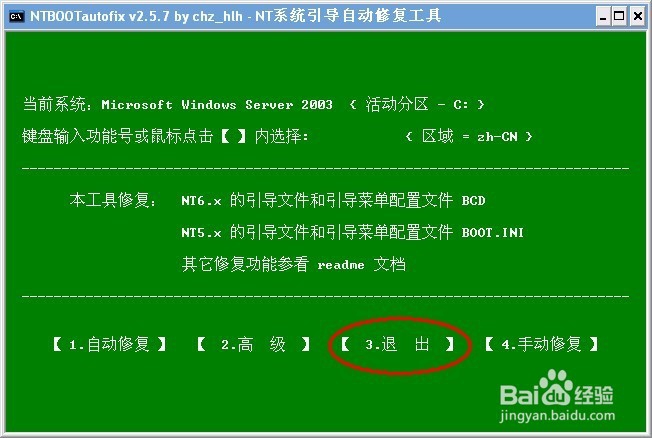1、打开NTBootAutoFix工具(图标是一个白色的有红十字的急救箱)。
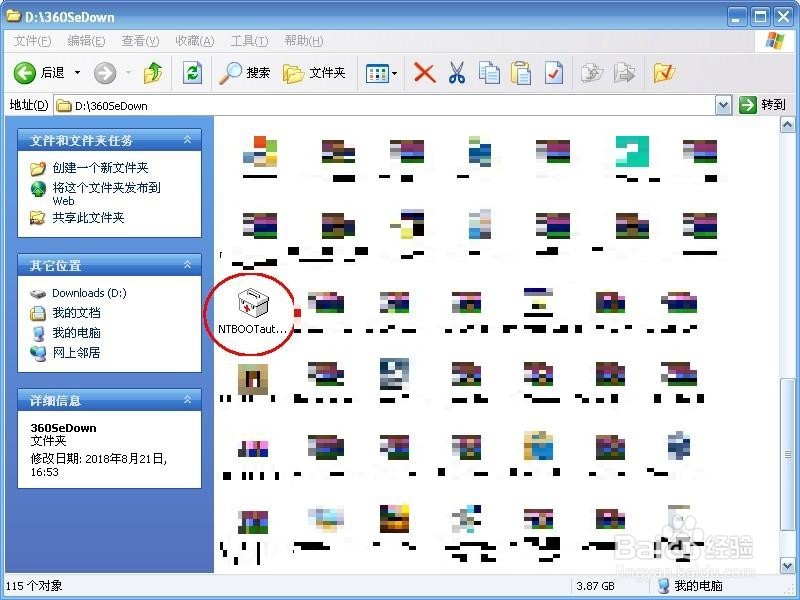
2、点击“高级”选项。
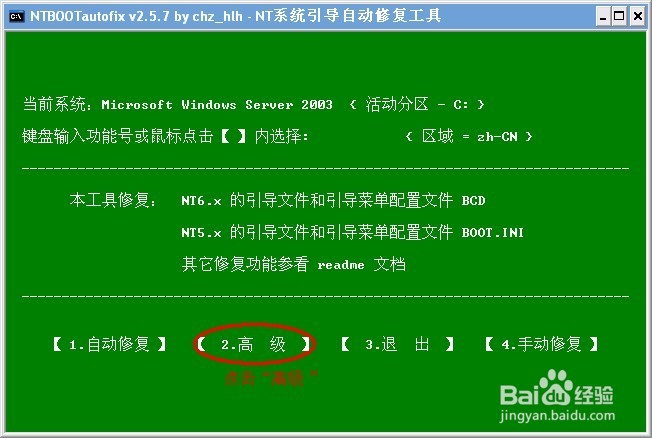
3、点击“查看/管理BCD引导配置”。
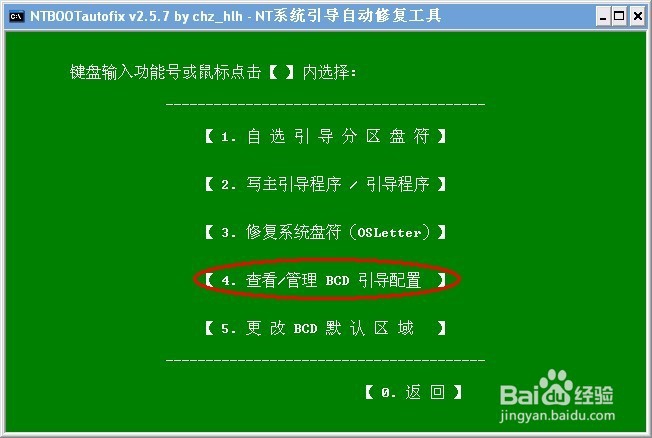
4、点击“Windows Boot Manager”左边的“管理”。
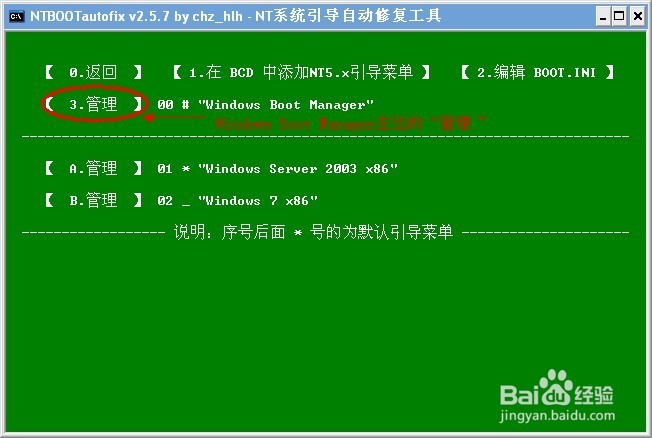
5、看到最后一行有个“timeout”,这个就是等待时间,单位为秒。点击+号或-号可以改变时间的长短。(说明:其实真正的引导菜单等待时间要比这个数值少一秒。所以比如你想要设置芤晟踔肿成5秒,那么这里就要设成6秒。)
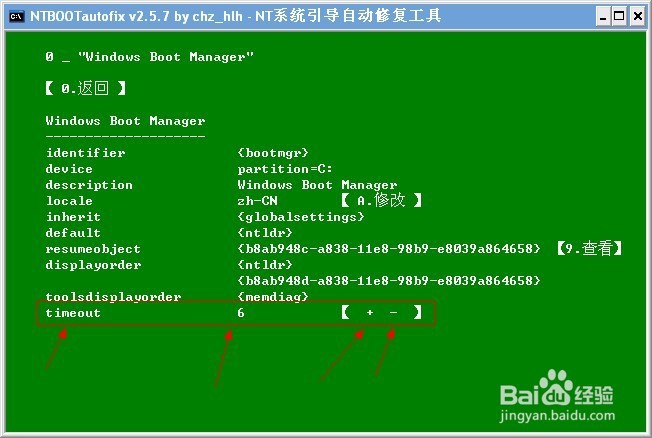
6、设置完之后点击“返回”。
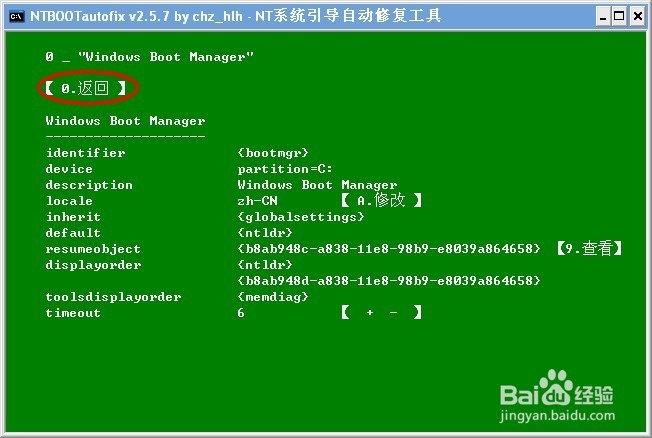
7、再次点击“返回”。
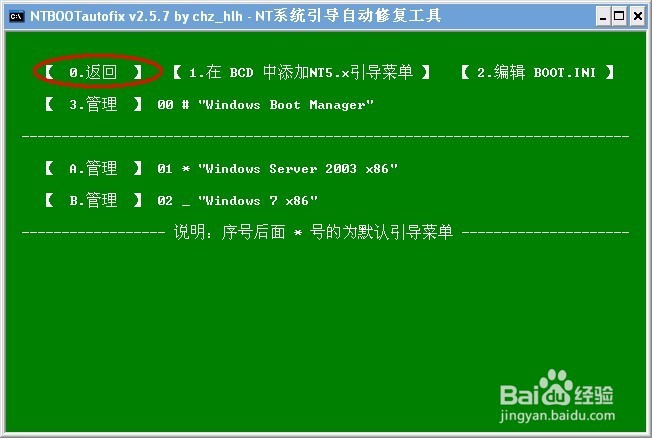
8、还是点击“返回”。
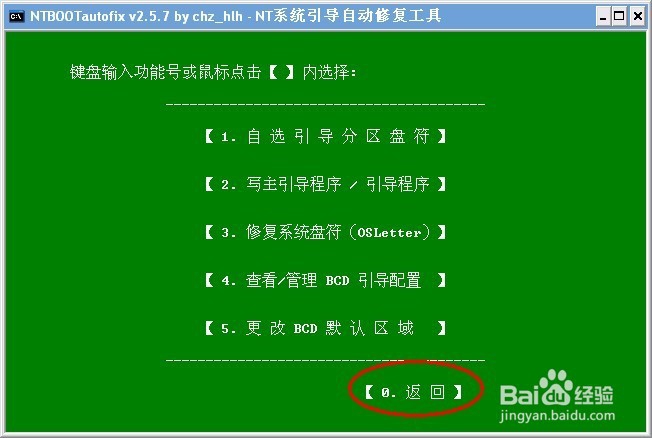
9、点“退出”。这样,整个过程就结束了。如果这篇经验帮到了你,请点赞或投票,谢谢!